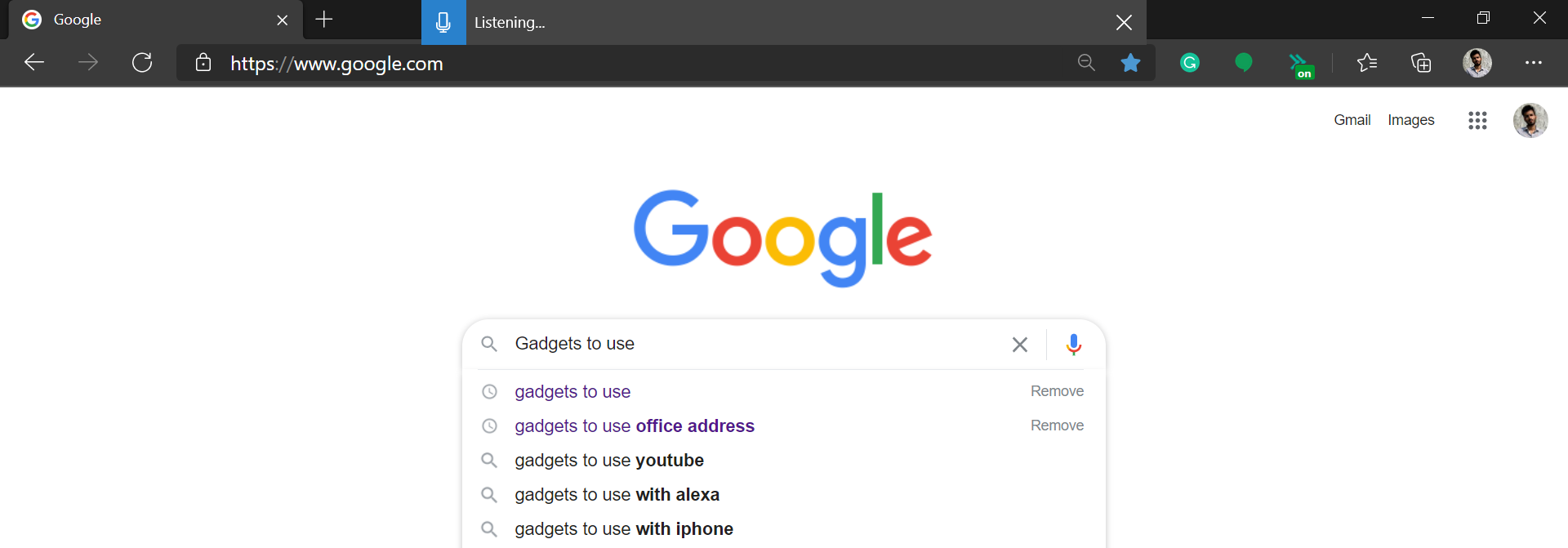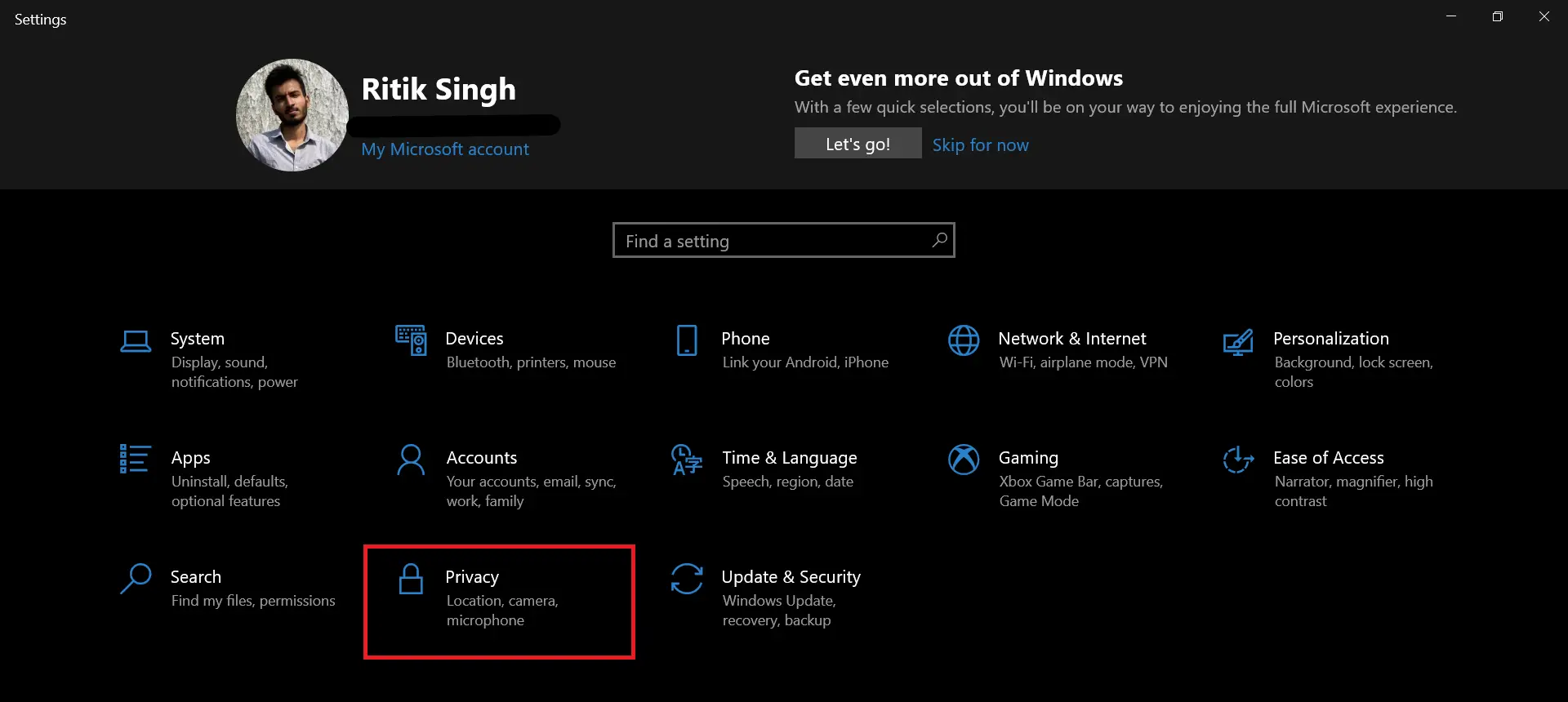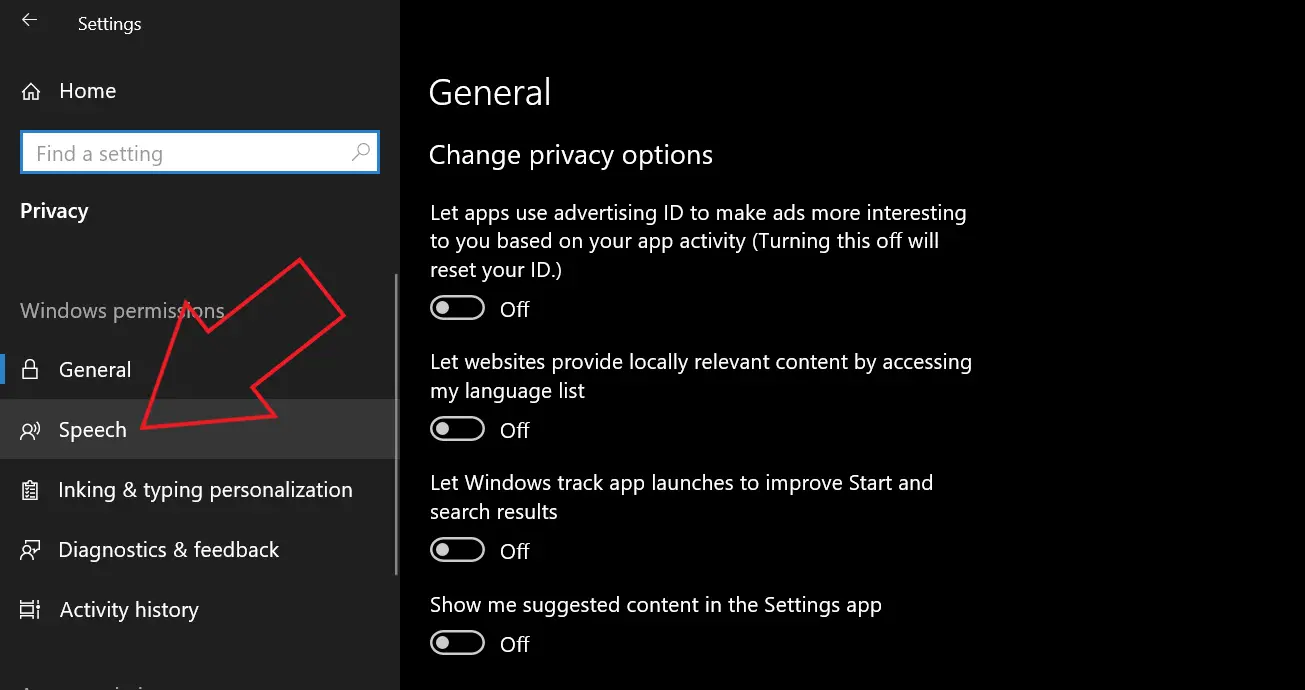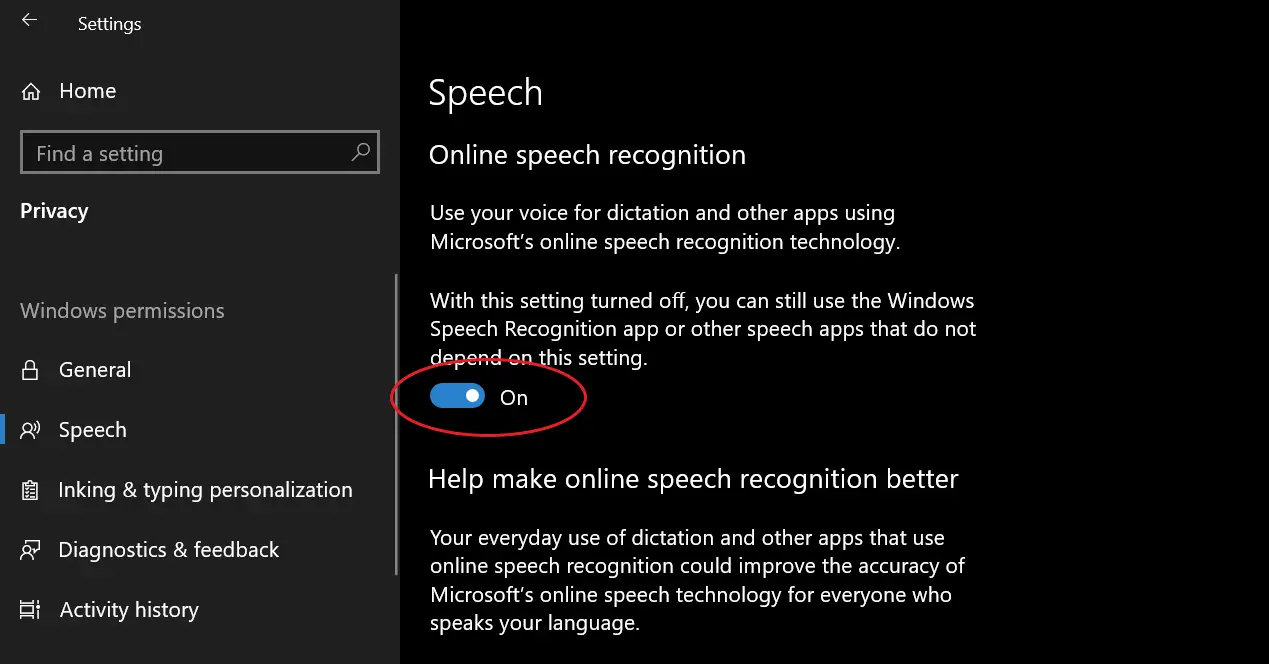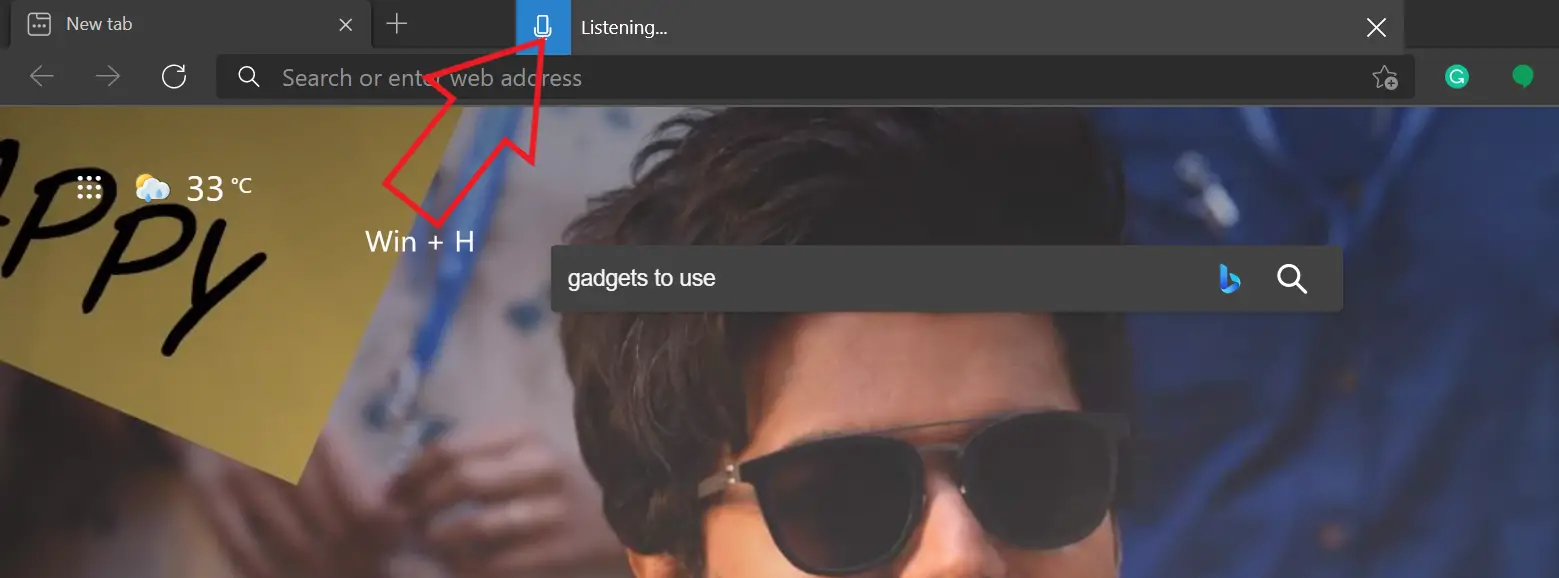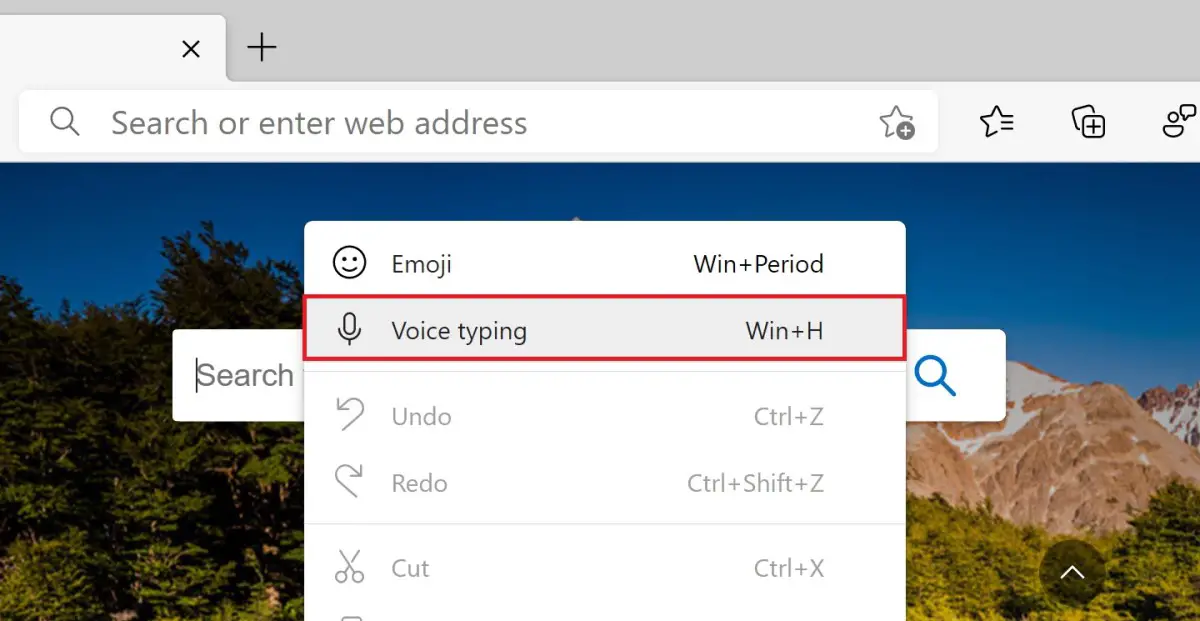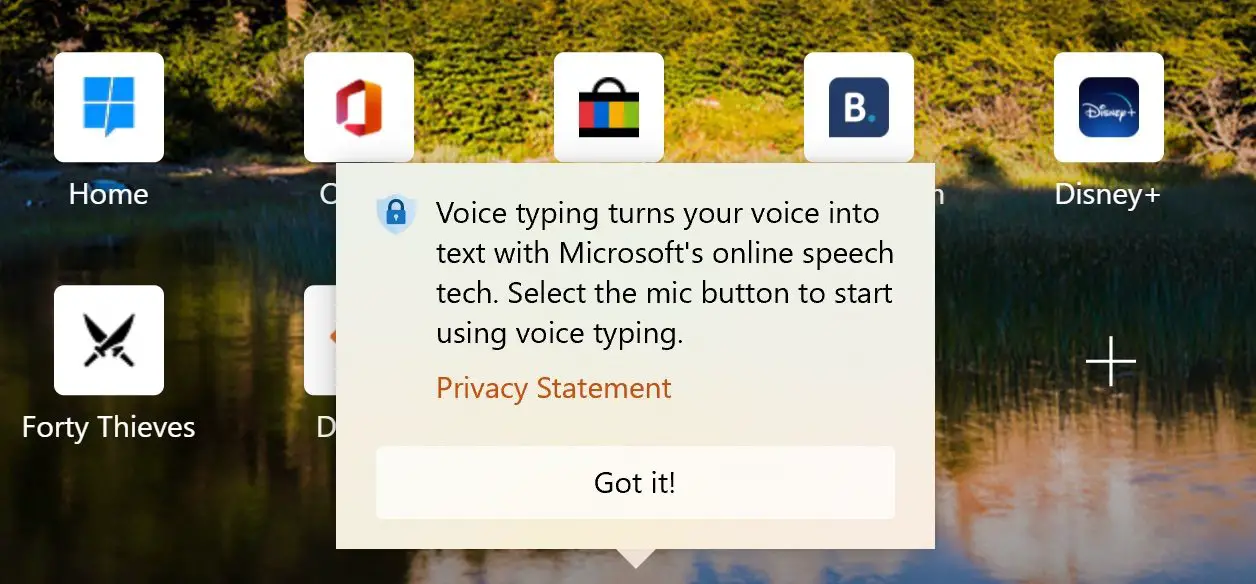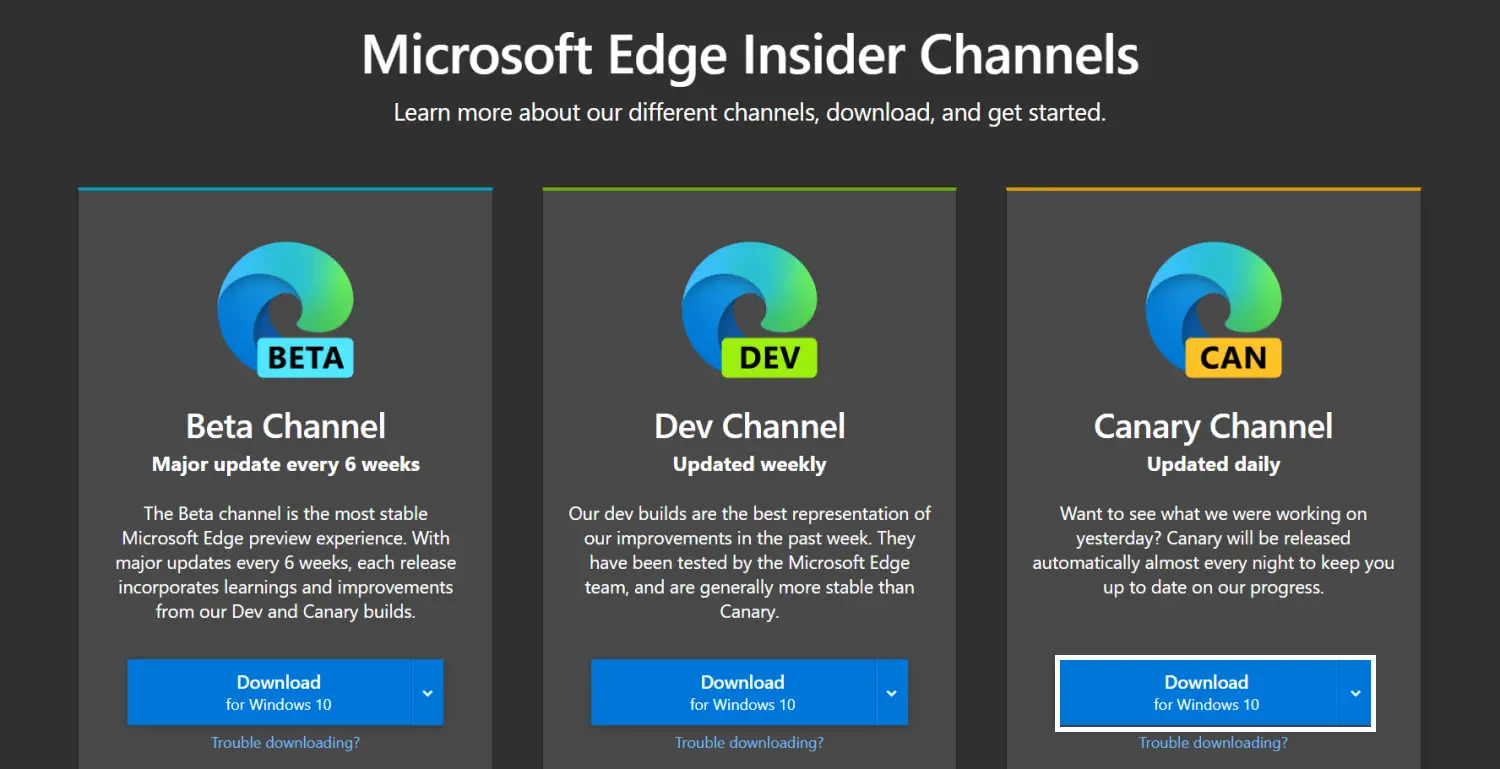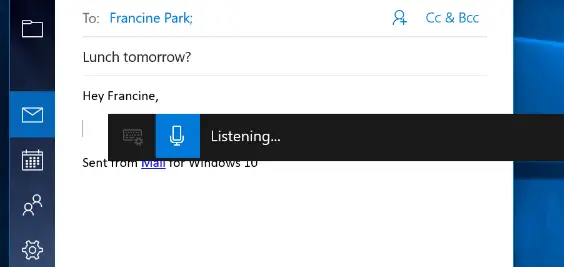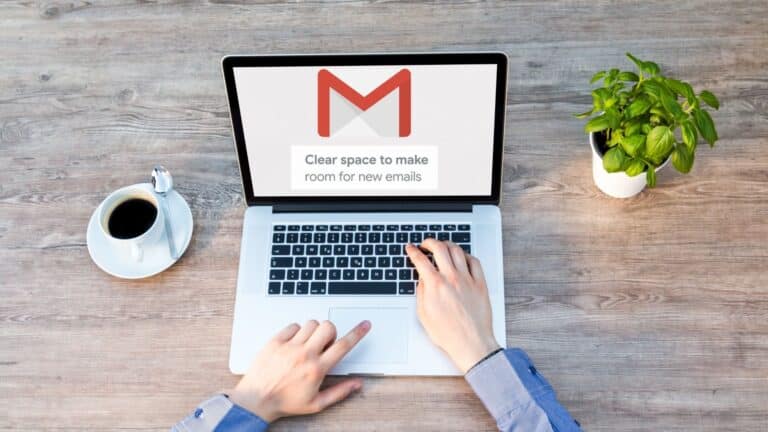[Ghid] Utilizați tastarea vocală în Microsoft Edge pe computer
Tastarea vocală poate fi foarte convenabilă și poate economisi timp, mai ales atunci când lucrați online. Deși este ușor să tastați folosind vorbirea pe telefon, același lucru poate fi dificil pe un browser desktop. Lucrurile sunt chiar dificile pentru utilizatorii Microsoft Edge, deoarece nu primesc funcția de tastare vocală în Google Docs, cum ar fi Google Chrome. Cu toate acestea, există încă o soluție care vă poate ajuta să tastați folosind vocea în Edge. Iată un ghid rapid despre cum poți utilizați tastarea vocală în Microsoft Edge pe computerul dvs. Windows 10.
În legătură | Utilizați file verticale în Microsoft Edge
Folosiți tastarea vocală în Microsoft Edge pe un computer cu Windows 10
Pentru început, este destul de ușor să tastați sau să căutați folosind vocea în Edge, datorită funcției de recunoaștere a vorbirii din Windows 10. Puteți să o utilizați pentru a dicta căutări sau să tastați în Documente Google, Foi de calcul sau orice alt site web cu vocea dvs.
Acesta implică un proces în doi pași activați recunoașterea vocală în setări și utilizați comanda rapidă pentru a activa intrarea vocală în Edge. În plus, puteți utiliza și Canary Edge dacă preferați să utilizați mouse-ul și nu comenzile rapide de la tastatură.
Pasul 1 - Activați recunoașterea vorbirii online
- deschis setările pe computerul dvs. Windows 10.
- Aici faceți clic pe Viața privată.
- În ecranul următor, selectați vorbire în bara laterală din stânga.
- Aici, activați comutatorul pentru Recunoașterea vocală online dacă nu deja.
Pasul 2 - Utilizați tastarea vocală în Microsoft Edge
- Deschideți Microsoft Edge pe computer.
- Faceți clic pe orice câmp de text, fie că este bara de căutare sau orice site web pe care doriți să îl tastați.
- Apoi apăsați Tasta Windows + H pe tastatură simultan.
- Aceasta va activa recunoașterea vorbirii cu o mică bară de instrumente în partea de sus.
- Acum puteți vorbi pentru a scrie pe Microsoft Edge.
Putem folosi Micro în bara de instrumente pentru a porni și a opri recunoașterea vorbirii. Îl puteți folosi pentru a tasta folosind vorbire pe orice site web, cum ar fi Google Docs, rețelele sociale, bloguri sau chiar interogări simple de căutare. Tot ce trebuie să faceți este să utilizați Câștigă + H comandă rapidă către locul în care doriți să comutați vorbirea în text.
N-a funcționat? Asigurați-vă că v-ați actualizat computerul și ați activat recunoașterea vocală online. De asemenea, încercați să actualizați Edge la cea mai recentă versiune. Pentru a face acest lucru, faceți clic pe meniul cu trei puncte din dreapta sus, selectați Setări> Despre Microsoft Edge.
Sfaturi și trucuri suplimentare pentru tastarea vocală
1. Tastarea vocală în Edge Canary
Edge Canary este una dintre versiunile opționale ale Edge. Poate fi foarte instabil, dar are cele mai recente caracteristici și este actualizat zilnic. Avantajul versiunii Canary este că obțineți o opțiune dedicată pentru a declanșa recunoașterea vocală.
În cazul Standard Edge, trebuie să utilizați comanda rapidă Win + H. Cu toate acestea, în Edge Canary, puteți face clic dreapta pe un câmp de text și apăsați Intrare vocală pentru a începe să tastați cu discursul. Această opțiune nu este disponibilă în Standard Edge.
Dacă doriți confortul suplimentar de a nu fi nevoie să vă atingeți tastatura, puteți instala Canary Edge urmând pașii de mai jos. Și nu vă faceți griji, se va instala ca un browser separat fără a afecta versiunea obișnuită.
Pași pentru a instala Edge Canary pe computerul dvs.
- Accesați această pagină din browserul dvs.
- Aici, faceți clic pe Descarca pentru Canary Channel.
- Faceți clic pe Acceptați și descărcați când vi se solicită să acceptați termenii și condițiile.
- Deschideți fișierul de instalare descărcat.
- Vă rugăm să așteptați ca acesta să descarce și să instaleze Canary Edge pe computer.
- Deschidel, faceți clic dreapta pe orice câmp texși selectați Intrare vocală.
Opțiunea va fi disponibilă în curând în versiunea obișnuită a Microsoft Edge.
2. Utilizați tastarea vocală în afara Microsoft Edge
Comanda rapidă de tastare vocală funcționează și în afara Edge. Puteți să-l utilizați în orice aplicație de pe computer, fie că este vorba de Chrome, Microsoft Office, Hangouts sau orice altceva, apăsând butonul Câștigă + H combinație de taste. Din nou, dacă acest lucru nu funcționează, verificați dacă recunoașterea vorbirii online este activată sau nu.
3. Folosiți comenzi de dictare
Când dictați folosind vocea, puteți utiliza anumite comenzi pentru a efectua acțiuni precum selectarea textului, backspace, ștergerea cuvântului, trecerea la paragraful următor etc. De asemenea, puteți introduce litere, cifre, semne de punctuație și simboluri folosind comenzi simple.
Iată toate comenzile de dictare pentru utilizare cu recunoașterea vocală Windows în detaliu.
ambalaj
Totul a fost despre modul de utilizare a tastării vocale în Microsoft Edge. După cum este evident, nu este nevoie să instalați nicio aplicație sau extensie terță parte pentru a tasta folosind vocea dvs. - puteți utiliza funcția de recunoaștere a vorbirii încorporată din Windows 10 pentru același lucru. Pentru mine a funcționat bine, cu probleme ocazionale recunoscând corect cuvintele. Încercați și spuneți-mi experiența dvs. în comentariile de mai jos.
Citiți și - Cum să blocați Microsoft Edge cu protecție prin parolă
Câteva alte sfaturi și trucuri utile pentru dvs.